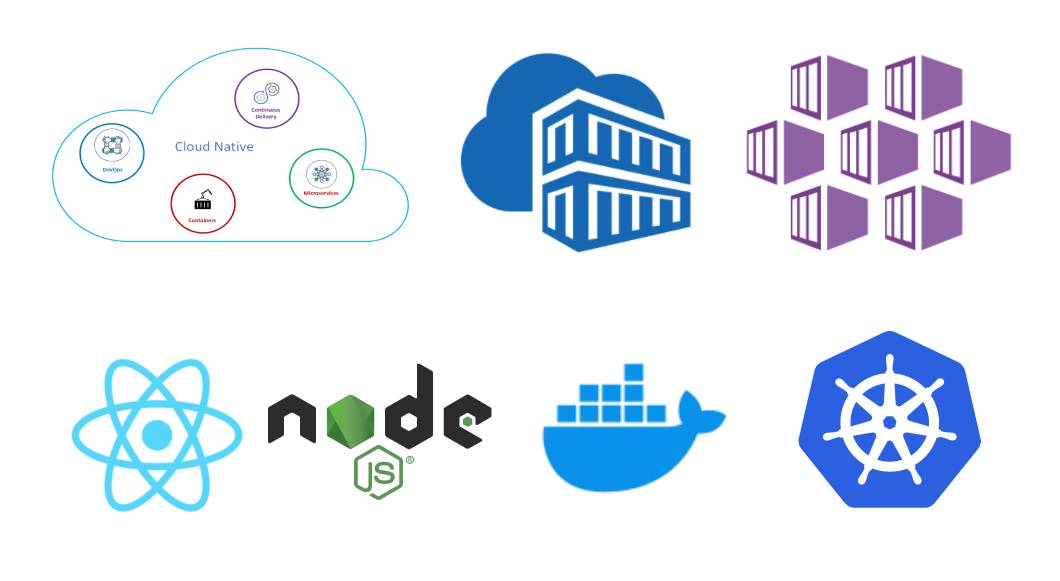
本文将指导您使用 K8S
,Docker,Yarn workspace ,TypeScript,esbuild,Express 和 React 来设置构建一个基本的云原生 Web 应用程序。 在本教程的最后,您将拥有一个可完全构建和部署在 K8S 上的 Web 应用程序。
设置项目
该项目将被构造为 monorepo。 monorepo 的目标是提高模块之间共享的代码量,并更好地预测这些模块如何一起通信(例如在微服务架构中)。出于本练习的目的,我们将使结构保持简单:
app,它将代表我们的React website。server,它将使用Express服务我们的app。common,其中一些代码将在app和server之间共享。
设置项目之前的唯一要求是在机器上安装 yarn。 Yarn 与 npm 一样,是一个程序包管理器,但性能更好,功能也略多。 您可以在官方文档中阅读有关如何安装它的更多信息。
Workspaces(工作区)
进入到要初始化项目的文件夹,然后通过您喜欢的终端执行以下步骤:
- 使用
mkdir my-app创建项目的文件夹(可以自由选择所需的名称)。 - 使用
cd my-app进入文件夹。 - 使用
yarn init初始化它。这将提示您创建初始package.json文件的相关问题(不用担心,一旦创建文件,您可以随时对其进行修改)。如果您不想使用yarn init命令,则始终可以手动创建文件,并将以下内容复制到其中:
{
"name": "my-app",
"version": "1.0.0",
"license": "UNLICENSED",
"private": true // Required for yarn workspace to work
}现在,已经创建了 package.json 文件,我们需要为我们的模块app,common 和 server 创建文件夹。 为了方便 yarn workspace 发现模块并提高项目的可读性(readability),我们将模块嵌套在 packages 文件夹下:
my-app/
├─ packages/ // 我们当前和将来的所有模块都将存在的地方
│ ├─ app/
│ ├─ common/
│ ├─ server/
├─ package.json我们的每个模块都将充当一个小型且独立的项目,并且需要其自己的 package.json 来管理依赖项。要设置它们中的每一个,我们既可以使用 yarn init(在每个文件夹中),也可以手动创建文件(例如,通过 IDE)。
软件包名称使用的命名约定是在每个软件包之前都使用 @my-app/* 作为前缀。这在 NPM 领域中称为作用域(您可以在此处阅读更多内容)。您不必像这样给自己加上前缀,但以后会有所帮助。
一旦创建并初始化了所有三个软件包,您将具有如下所示的相似之处。
app 包:
{
"name": "@my-app/app",
"version": "0.1.0",
"license": "UNLICENSED",
"private": true
}common 包:
{
"name": "@my-app/common",
"version": "0.1.0",
"license": "UNLICENSED",
"private": true
}server 包:
{
"name": "@my-app/server",
"version": "0.1.0",
"license": "UNLICENSED",
"private": true
}最后,我们需要告诉 yarn 在哪里寻找模块,所以回去编辑项目的 package.json 文件并添加以下 workspaces 属性(如果您想了解更多有关详细信息,请查看 Yarn 的 workspaces 文档)。
{
"name": "my-app",
"version": "1.0",
"license": "UNLICENSED",
"private": true,
"workspaces": ["packages/*"] // 在这里添加
}您的最终文件夹结构应如下所示:
my-app/
├─ packages/
│ ├─ app/
│ │ ├─ package.json
│ ├─ common/
│ │ ├─ package.json
│ ├─ server/
│ │ ├─ package.json
├─ package.json现在,您已经完成了项目的基础设置。
TypeScript
现在,我们将第一个依赖项添加到我们的项目:TypeScript。TypeScript 是 JavaScript 的超集,可在构建时实现类型检查。
通过终端进入项目的根目录,运行 yarn add -D -W typescript。
- 参数
-D将TypeScript添加到devDependencies,因为我们仅在开发和构建期间使用它。 - 参数
-W允许在工作空间根目录中安装一个包,使其在app、common和server上全局可用。
您的 package.json 应该如下所示:
{
"name": "my-app",
"version": "1.0",
"license": "UNLICENSED",
"private": true,
"workspaces": ["packages/*"],
"devDependencies": {
"typescript": "^4.2.3"
}
}这还将创建一个 yarn.lock 文件(该文件确保在项目的整个生命周期中依赖项的预期版本保持不变)和一个 node_modules 文件夹,该文件夹保存依赖项的 binaries。
现在我们已经安装了 TypeScript,一个好习惯是告诉它如何运行。为此,我们将添加一个配置文件,该文件应由您的 IDE 拾取(如果使用 VSCode,则会自动获取)。
在项目的根目录下创建一个 tsconfig.json 文件,并将以下内容复制到其中:
{
"compilerOptions": {
/* Basic */
"target": "es2017",
"module": "CommonJS",
"lib&







 本文介绍如何使用Yarn workspace, TypeScript, esbuild, React和Express构建一个Kubernetes云原生应用。通过设置项目工作区、添加代码、构建应用和Docker化,逐步指导完成应用的搭建和部署。内容涵盖项目初始化、工作区配置、TypeScript集成、前端和后端代码结构、构建流程以及Dockerfile的编写和镜像构建。"
107949819,7832034,三维数据的传输方程详解,"['三维数据可视化', '体绘制技术', '数据处理', '光学成像', '图像分析']
本文介绍如何使用Yarn workspace, TypeScript, esbuild, React和Express构建一个Kubernetes云原生应用。通过设置项目工作区、添加代码、构建应用和Docker化,逐步指导完成应用的搭建和部署。内容涵盖项目初始化、工作区配置、TypeScript集成、前端和后端代码结构、构建流程以及Dockerfile的编写和镜像构建。"
107949819,7832034,三维数据的传输方程详解,"['三维数据可视化', '体绘制技术', '数据处理', '光学成像', '图像分析']
 最低0.47元/天 解锁文章
最低0.47元/天 解锁文章















 465
465

 被折叠的 条评论
为什么被折叠?
被折叠的 条评论
为什么被折叠?








